Popravak: Proširenje je blokirala ova web stranica (ERR_BLOCKED_BY_CLIENT)
Neki korisnici prijavljuju da je došlo do pogreške "Ova web stranica je blokirana ekstenzijom (ERR_BLOCKED_BY_CLIENT) " prilikom pokušaja otvaranja jedne ili više web stranica s Google Chromeom. Izvještava se kako se problem pojavljuje na različitim verzijama sustava Windows (Windows 7, Windows 8 i Windows 10) i na nekoliko starijih verzija OS OS-a.

Što uzrokuje da je ova web-stranica blokirana pogreškom proširenja (ERR_BLOCKED_BY_CLIENT)?
Istražili smo ovaj određeni problem gledajući različita korisnička izvješća i strategije popravka koje su implementirali kako bi riješili problem. Na temelju onoga što smo skupili, poznato je nekoliko različitih scenarija koji uzrokuju ovu posebnu poruku o pogrešci:
- OS Chrome je ozbiljno zastario - ova poruka o pogrešci prilično je česta pojava kada pokušavate pristupiti Gmailu sa Chromebooka sa zastarjelom verzijom OS-a Chrome. U ovom slučaju, rješenje je ažurirati Chrome OS na najnoviju verziju.
- Chrome proširenje blokira vezu - Postoji niz Chromeovih proširenja za koja se zna da pokreću ovu određenu pogrešku. Adblock, Adblock Plus i uBlock najvjerojatniji su krivci kada je riječ o ovom scenariju.
- Pogrešku uzrokuje Upravitelj oznaka - Problem se javlja i u suradnji s preglednicima koji koriste Bookmark Manager za organiziranje svojih oznaka. Obično se javlja ako su korisnici koji imaju mnogo oznaka (100+).
Ako se trudite riješiti ovu određenu poruku o pogrešci, ovaj će vam članak pružiti izbor provjerenih koraka za rješavanje problema. Dolje imate nekoliko metoda koje su drugi korisnici u sličnoj situaciji slijedili da bi riješili problem.
Kako biste maksimizirali svoju učinkovitost, pozivamo vas da slijedite dolje navedene popravke redoslijedom kojim su prikazani. Na kraju biste trebali pronaći metodu primjenjivu na vaš određeni scenarij koji će problem riješiti zauvijek.
1. način: otvaranje web stranice u anonimnom načinu
Budući da postoji velika mogućnost da je pogrešku uzrokovana Chromeovim proširenjem, trebali biste početi provjeravati je li to slučaj.
Najjednostavniji način provjere da li proširenje uzrokuje pogrešku „Ova web stranica je blokirana ekstenzijom (ERR_BLOCKED_BY_CLIENT) “, a da ne morate deaktivirati svaku, je ponoviti postupak koji je pokreće unutar anonimnog načina.
Nekoliko korisnika koji se bore za rješavanje istog problema izvijestilo je da im ovaj postupak omogućuje potvrdu da je krivac jedno od proširenja koje su instalirali.
Da biste otvorili novi prozor u anonimnom načinu, kliknite izbornik radnji (ikona tri točke) u gornjem desnom kutu i odaberite Novi anonimni prozor .

U novootvorenom prozoru bez arhiviranja ponovno učitajte istu web stranicu koja je pokrenula pogrešku i pogledajte je li se pogreška više ne pojavljuje. Ako se greška ne dogodi dok je u režimu anonimnosti, prijeđite na sljedeću metodu u nastavku.
Napomena: Ako se pogreška "Ova web stranica proširena ekstenzijom (ERR_BLOCKED_BY_CLIENT) " i dalje pojavljuje čak i unutar anonimnog prozora, prijeđite ravno na metodu 5 .-
Druga metoda: Onemogućavanje proširenja koje pokreće problem
Iako se mnogi korisnici susreću s ovom pogreškom kada pokušavaju manipulirati određenim datotekama pomoću Dropbox-a, pogreška nema nikakve veze s platformom za dijeljenje datoteka.
Bez obzira vidite li ovu poruku tijekom posjeta URL-u Dropboxa ili nekog drugog, to je najvjerojatnije zato što jedno od Chromovih proširenja koje ste instalirali blokira vezu.
Ako Adblock koristite pomoću Adblock proširenja, velika je vjerojatnost da ćete problem riješiti nakon što spriječite da se proširenje pokrene. No budući da možda imate posla s drugim krivcem, stvorili smo detaljni vodič koji će vam omogućiti prepoznavanje i rješavanje proširenja koje stvara pogrešku "Ovu je web stranicu blokirala ekstenzija (ERR_BLOCKED_BY_CLIENT) ".
Evo što trebate učiniti:
- Unutar preglednika Chrome kliknite gumb akcije (ikona s tri točke) i idite na Više alata> Proširenja .

- Na kartici Proširenja idite naprijed i onemogućite svako aktivno proširenje osiguravajući da je prekidač koji se odnosi na svako proširenje onemogućen.

- Nakon što je svako proširenje onemogućeno, otvorite karticu s URL-om na kojoj se prikazuje greška i stavite je negdje na sadržaj - idemo naprijed i nazad između izbornika proširenja i URL-a da vidimo koje je proširenje odgovorno.

- Sustavno ponovno omogućite svako proširenje (jedno po jedno) putem izbornika Proširenja . Nakon svakog ponovnog aktiviranja proširenja, ponovno učitajte URL koji je prethodno pokazivao pogrešku da biste vidjeli je li se pogreška vratila.

- Na kraju ćete naići na proširenje koje pokreće pogrešku. Nakon ponovnog umetanja URL-a primijetit ćete da se greška vratila. Kad vidite da se to događa, vratite se na izbornik Proširenja i ciljajte posljednje proširenje koje ste omogućili. Zatim kliknite gumb Ukloni i potvrdite da biste zauvijek izbrisali problematično proširenje.

Napomena: Ako ste tek otkrili da vaš adblocker blokira vezu s web poslužiteljem, možete slijediti Metod 4 za određene korake kako riješiti poruku pogreške bez deinstaliranja proširenja.
Ako vam ova metoda nije omogućila da riješite grešku "Ova web stranica je blokirana ekstenzijom (ERR_BLOCKED_BY_CLIENT) ", prijeđite na sljedeću metodu u nastavku.
Treća metoda: Ponovno instaliranje proširenja Upravitelja oznaka
Ako naiđete na ovaj problem dok koristite Googleovo proširenje Upravitelja oznaka, problem ćete najvjerovatnije moći riješiti samo deinstaliranjem proširenja.
Nekoliko korisnika koji su se borili riješiti istu poruku o pogrešci izvijestili su da je problem riješen nakon ponovne instalacije proširenja. Kako se ispostavilo, pogreška "Ova je web stranica blokirana ekstenzijom (ERR_BLOCKED_BY_CLIENT) " javlja se zajedno s Upraviteljem oznaka ukoliko imate preko 100+ oznaka koje se obrađuju odjednom kada otvorite preglednik.
Da biste ponovo instalirali proširenje, jednostavno posjetite ovu vezu ( ovdje ) i kliknite Ukloni iz Chromea . Zatim, nakon deinstalacije proširenja, kliknite Add to Chrome da biste ga ponovo instalirali.
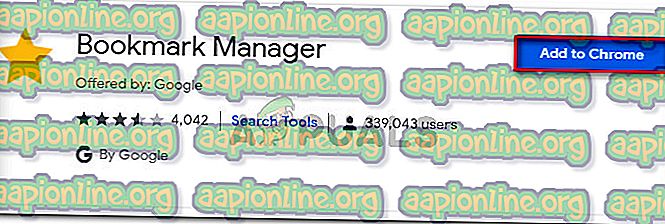
Nakon ponovnog instaliranja proširenja, ponovno pokrenite preglednik i pogledajte je li poruka o pogrešci riješena.
Ako i dalje nailazite na pogrešku ove ekspanzije (ERR_BLOCKED_BY_CLIENT), pređite na sljedeću metodu u nastavku.
4. način: Popis dopuštenih web stranica kojima pokušavate pristupiti
Ako ste prethodno potvrdili da jedno od proširenja za blokiranje oglasa uzrokuje pogrešku, poruku pogreške možete riješiti dodavanjem web lokacije koja je blokirana u Popis dopuštenih oglasa.
Ako se pitate zašto neki AdBlockeri blokiraju URL-ove koji ne sadrže nužno oglase, to bi zbog nekih pravila moglo usmjeriti prema nekim lažno pozitivnim rezultatima. Na primjer, vaš Adblocker može blokirati određeni URL jednostavno zato što sadrži sugestivne riječi poput oglasa, oglasa, dvostrukog klika, oglasa, međuprostornog oglasa itd.
Srećom, ovu lažnu pozitivu možete lako riješiti dodavanjem URL-a koji pokušavate posjetiti na popis iznimki Adblockera.
Na Adblocku to možete učiniti tako da desnom tipkom miša kliknete ikonu Adblock i odaberete Opcije . Zatim idite na karticu Web mjesta s bijelim popisima, dodajte URL u okvir i kliknite Dodaj web mjesto .

Napomena: Ako koristite neki drugi blokator oglasa, potražite određene korake na mreži.
5. način: Ažuriranje Chrome OS-a na najnoviju verziju (ako je primjenjivo)
Kako se ispostavilo, pogreška "Ova web stranica je blokirana ekstenzijom (ERR_BLOCKED_BY_CLIENT) " često se javlja na Chromebookovima. U ovom slučaju problem je uzrokovan zastarjelom revizijom Chrome OS-a. Obično korisnici koji su pogođeni izvješćuju da se pogreška pojavljuje kada pokušaju pristupiti Gmailu ili sličnoj Googleovoj usluzi.
Ako se ovaj poseban scenarij odnosi na vas, ispravljanje je krajnje jednostavno. Morat ćete ažurirati OS Chrome na najnoviju dostupnu verziju. Evo kratkog vodiča kako to učiniti:
- Prije nego što učinite bilo što drugo, provjerite je li vaš Chromebook spojen na internet.
- Idite u donji desni dio zaslona i kliknite jednom unutar vremenskog okvira. Zatim odaberite ikonu postavke (kotačić zupčanika) da biste pristupili izborniku Postavke .

- Proširite izbornik postavki u lijevom dijelu zaslona i kliknite na O OS Chrome .

- U OS-u Google Chrome kliknite Provjeri ažuriranja kako biste pokrenuli skeniranje. Ako se nađe novo ažuriranje softvera, preuzimanje će započeti automatski.

- Nakon što je instalirana novija verzija OS-a Chrome, ponovno pokrenite računalo i provjerite je li greška riješena pri sljedećem pokretanju.











